Windows10系统之家 - 安全纯净无插件系统之家win10专业版下载安装
时间:2020-05-19 15:21:40 来源:Windows10之家 作者:huahua
Win10系统重置是一个非常有用的功能,在我们电脑出现问题的时候可以使用重置功能来初始化Win10系统,从而解决第统故障,但有用户反馈遇到了win10重置失败,显示未进行任何更改的问题,那么win10重置失败如何解决呢?其实这可能是系统文件受损,或是第三方软件干扰了重置,下面小编就和大家分享win10重置提示未进行任何更改的解决方法。

win10重置失败如何解决
一、首先查看电脑上安装了一些安全软件或是插件,建议先卸载后再尝试重置。
二、首先进入安全模式,进入的方法有如下3个:
1:点击开始菜单,电源按钮,按 shift,重启;
2:“开始”--- “设置”---“更新和安全”---“恢复”---“高级启动”下的重启;
3:2分钟内反复强制关机 2 次,第三次会自动进入此模式;
三、进入Win RE模式后,选择疑难解答;
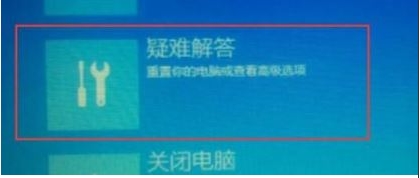
3、选择重置此电脑。
如果在安全模式中都无法重置,那么估计只能备份好自己的资料我后进行重装Win10系统操作了。
相关文章
热门教程
热门系统下载
热门资讯





























